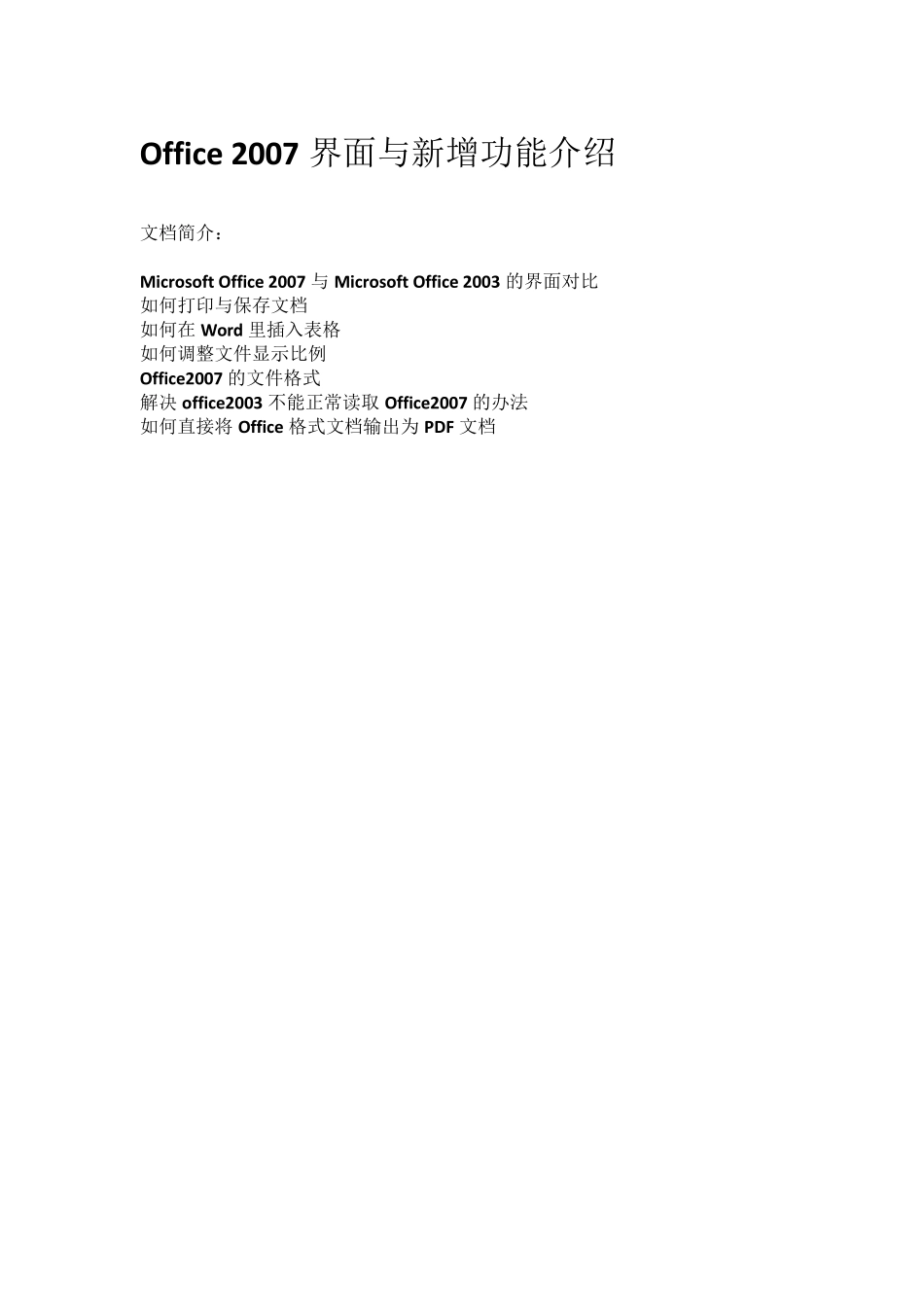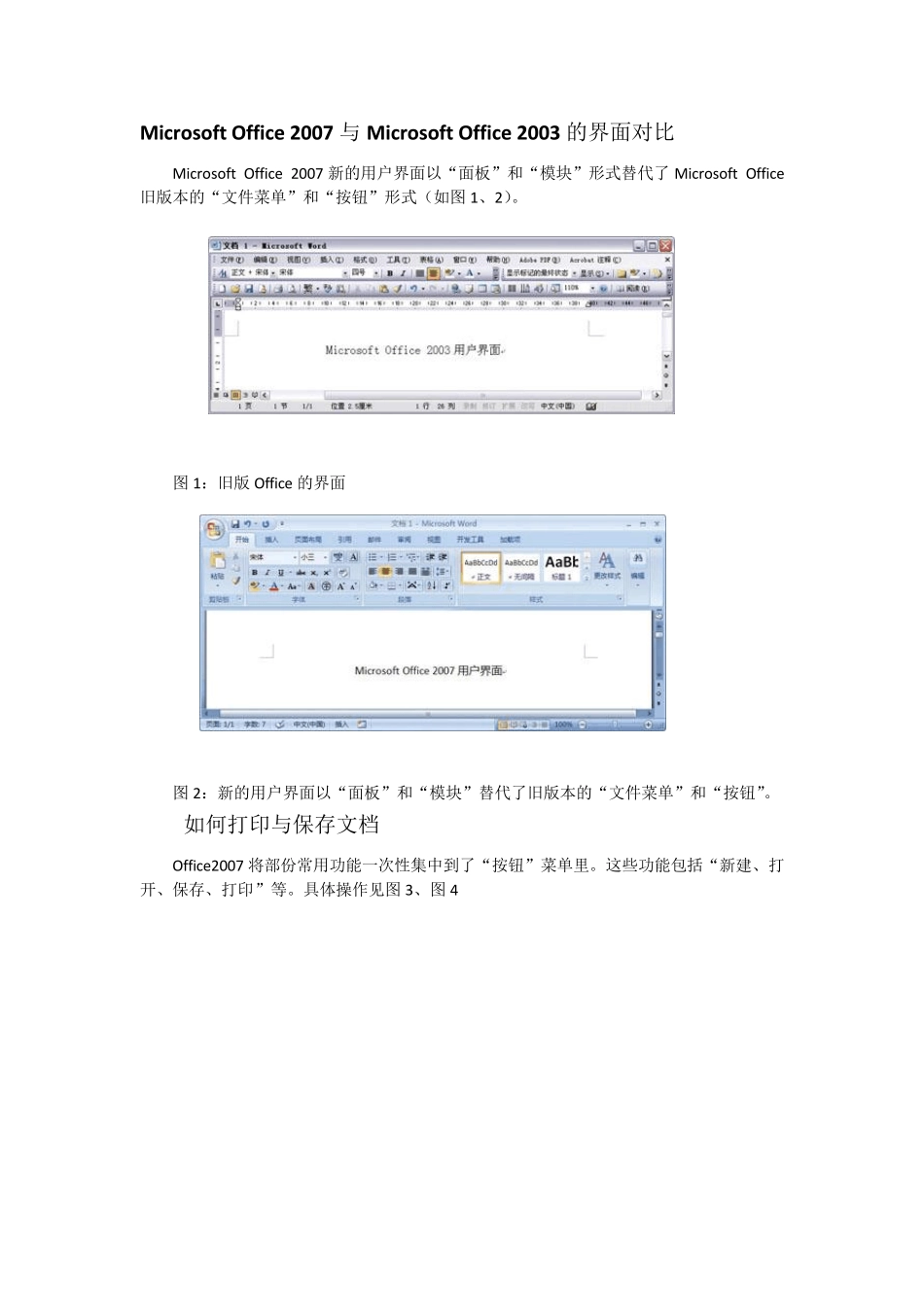Office 2007 界面与新增功能介绍 文档简介: Microsoft Office 2007 与Microsoft Office 2003 的界面对比 如何打印与保存文档 如何在Word 里插入表格 如何调整文件显示比例 Office2007 的文件格式 解决office2003 不能正常读取 Office2007 的办法 如何直接将 Office 格式文档输出为 PDF 文档 Microsoft Office 2007 与Microsoft Office 2003 的界面对比 Microsoft Office 2007 新的用户界面以“面板”和“模块”形式替代了 Microsoft Office旧版本的“文件菜单”和“按钮”形式(如图 1、2)。 图 1:旧版 Office 的界面 图 2:新的用户界面以“面板”和“模块”替代了旧版本的“文件菜单”和“按钮”。 如何打印与保存文档 Office2007 将部份常用功能一次性集中到了“按钮”菜单里。这些功能包括“新建、打开、保存、打印”等。具体操作见图 3、图 4 图3 ,点击“按钮” 图4 ,点击“按钮”后,展开的菜单 如何在 Word里插入表格 点击“插入”,进入插入工具栏 点击“表格”下方的三角箭头,如图5 进入表格工具栏,选择插入表格的方式。 图5 如何调整文件显示比例 Microsoft Office 2007 的文件显示比例在程序的右下角,用鼠标点击“+、—”号,或者直接拖动尺标即可变换文件的显示比例,如图6 图6:直接拖动尺标就可以改变文件显示比例 Office2007 的文件格式 Microsoft Office 2007 默认保存文档的格式是.docx、.pptx 和 .xlsx 等文件格式。 解决Office2003 不能正常读取Office2007 的办法 这样一来用户在装有Microsoft Office 2007 的计算机上默认保存的文件将在安装Microsoft Office 其他版本的计算机上无法打开,解决这个问题可以通过让Office 2003 用户安装Microsoft Office 兼容包的方式予以解决。存放兼容包的网址是\\192.168.87.20\office,文件名是FileFormatConverters.exe,用户点击下载后,将此兼容包安装到装有Microsoft Office 97-2003 的计算机上,就可以打开.docx、.pptx 和 .xlsx 等扩展名的Microsoft Office 文档。 在保存Microsoft Office 97-2003 文档时,Microsoft Office 经常会提示兼容性问题(如图7),询问是否继续保存,用户只要点击“继续”按钮就能正常保存。 图7:兼容性问题提示 如何直接将Office 格式文档输出为PDF 文档 用户在使用Microsoft Office 97-2003 时,如果想把编辑完的文档转换为PDF...